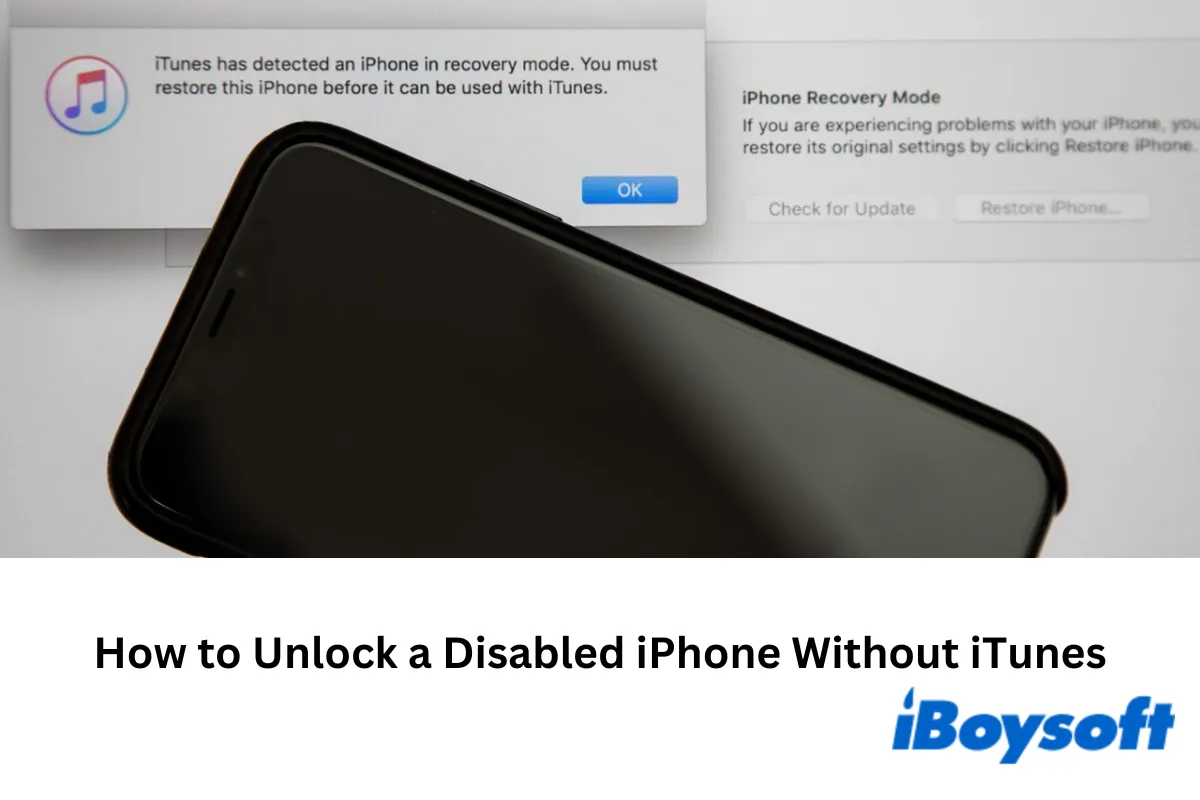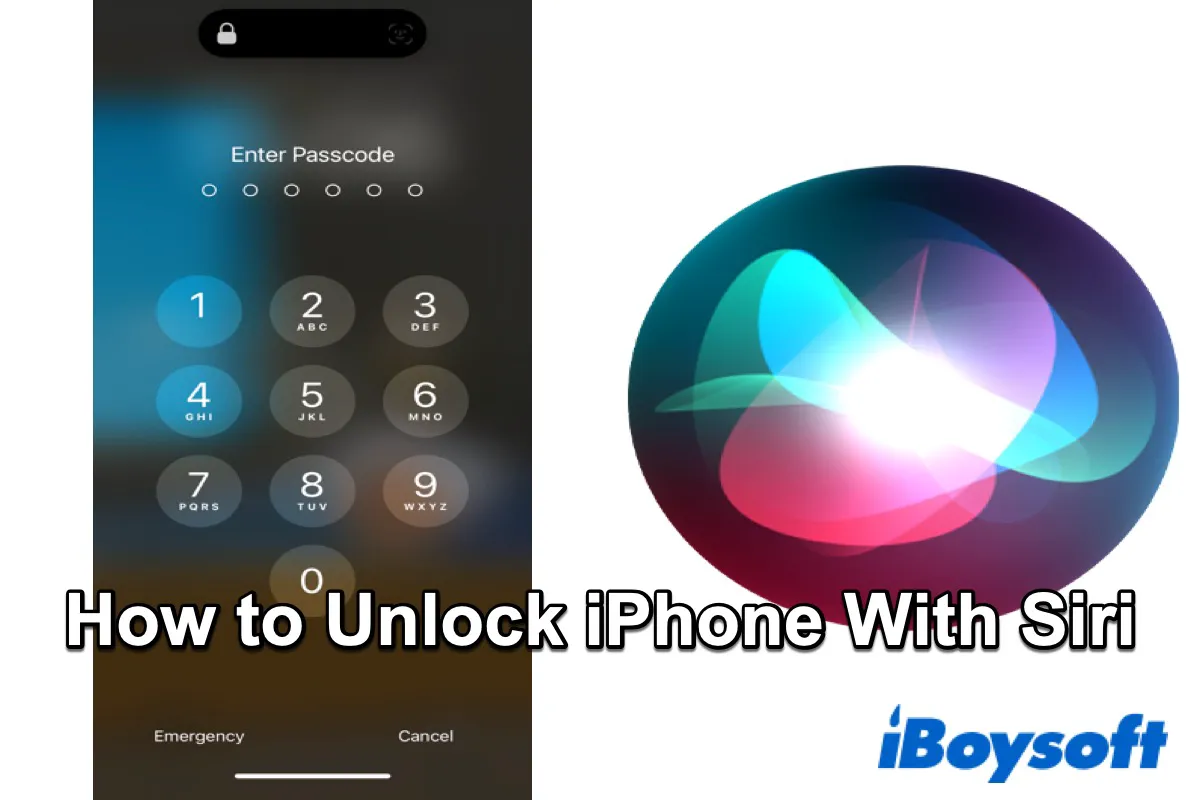Quando são inseridos múltiplos códigos de tela incorretos, o seu iPhone fica desabilitado. Se ocorrerem muitas tentativas sem sucesso, você pode enfrentar um bloqueio permanente. A solução recomendada oficialmente é usar o iTunes para desbloquear o seu telefone, mas isso requer conectar seu iPhone a um computador.
Este artigo fornece um guia passo a passo sobre como desbloquear um iPhone desabilitado sem o iTunes. Esse método permite eliminar o código de acesso e recuperar o acesso ao seu telefone sem a necessidade de um computador ou do uso do app iTunes.
Por que as pessoas evitam usar o iTunes para desbloquear um iPhone?
A Apple frequentemente recomenda o iTunes como uma solução padrão para desbloquear seu iPhone. Ele pode restaurar seu iPhone para as configurações de fábrica, permitindo que você defina um novo código de acesso. No entanto, o iTunes pode não ser a escolha ideal por várias razões:
- É necessário um computador para desbloquear o iPhone.
- Falta de um cabo USB adequado para conectar o iPhone ao computador.
- A interface e as funções do iTunes podem ser confusas.
- O iTunes pode ter dificuldades em reconhecer e exibir o iPhone.
Como desbloquear um iPhone desabilitado sem o iTunes
Se a tela do seu iPhone exibe a mensagem "iPhone está desabilitado. Conecte ao iTunes," e o iTunes não é a solução preferida para o seu cenário, existem métodos e ferramentas alternativas disponíveis.
No entanto, antes de tentar qualquer um desses métodos, certifique-se de ter um backup recente do seu iPhone para o Mac ou iCloud. Essa precaução é necessária, pois o processo de desbloqueio resultará na exclusão de todos os seus dados, apps e configurações do seu telefone. Sem um backup atual dos seus dados essenciais, há o risco de perda permanente de arquivos.
Continue lendo para desbloquear um iPhone sem precisar usar o iTunes.
Método 1. Desbloquear o iPhone desativado através da opção Apagar iPhone ou Esqueceu o Código
A 5ª tentativa incorreta de inserir o código resultará no iPhone sendo desativado/indisponível por 1 minuto. Além disso, ativa uma opção "Apagar iPhone" ou "Esqueceu o Código?" localizada no canto inferior direito da tela. Qualquer uma dessas opções essencialmente realiza uma redefinição de fábrica no iPhone, eliminando o código antigo e possibilitando a configuração de um novo código.
Requisitos:
- Seu iPhone está executando o iOS 15.2 ou uma versão mais recente.
- Seu iPhone está conectado a uma rede celular ou Wi-Fi confiável para garantir uma redefinição bem-sucedida.
- Você não fez logout do seu ID Apple no seu iPhone bloqueado.
- Você possui as credenciais corretas do ID Apple.
Passos para desbloquear um iPhone desativado sem computador
Passo 1. Insira repetidamente códigos de tela incorretos até que a opção Apagar iPhone ou Esqueceu o Código apareça na parte inferior direita e toque nela.
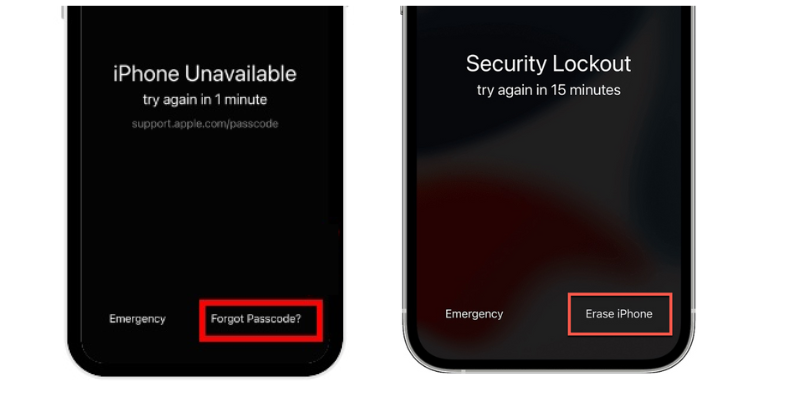
Dicas: Se você alterou os códigos em iOS 17 nas últimas 72 horas, você pode usar seu código antigo para fazer login temporariamente. Após tocar em Esqueceu o Código, escolha Inserir Código Anterior. Em seguida, insira seu código anterior para desbloquear seu iPhone.
Passo 2. Siga as etapas na tela para apagar todas as configurações e conteúdo do seu iPhone.
Passo 3. Insira seu ID Apple e a senha. Uma vez que a autenticação seja verificada, o processo de apagamento do iPhone começará imediatamente com uma barra de progresso.
Passo 4. Após o reinício do iPhone, configure-o como se fosse um novo iPhone e acesse-o sem limitação de código.
Se este método ajudar você a desbloquear seu iPhone sem o iTunes, compartilhe com mais pessoas.
Método 2. Desbloquear o iPhone desativado via aplicativo Encontrar iPhone
Se o botão Apagar iPhone ou Esqueceu o Código não estiver disponível no seu iPhone, considere usar o aplicativo Encontrar para apagar seu iPhone desativado. Esta é uma solução ideal se você está procurando por como desbloquear um iPhone desativado sem iTunes, iCloud ou computador.
Requisitos:
- O Encontrar está ativado no iPhone desativado.
- Você precisará de outro iPhone ou iPad com o aplicativo Encontrar iPhone.
- É necessário ter uma conexão de internet estável para fazer login no ID Apple e localizar o iPhone.
- Você possui o nome de usuário e a senha corretos do ID Apple vinculados ao seu iPhone desativado.
Passos para desbloquear um iPhone desativado sem iTunes através do Encontrar
Passo 1. Abra o aplicativo Encontre Meu em outro iPhone ou iPad e faça login com o ID Apple associado ao seu iPhone desabilitado.
Passo 2. Navegue até Dispositivos e toque no iPhone desabilitado que você deseja desbloquear.
Passo 3. Role para baixo e toque em Apagar Este Dispositivo.
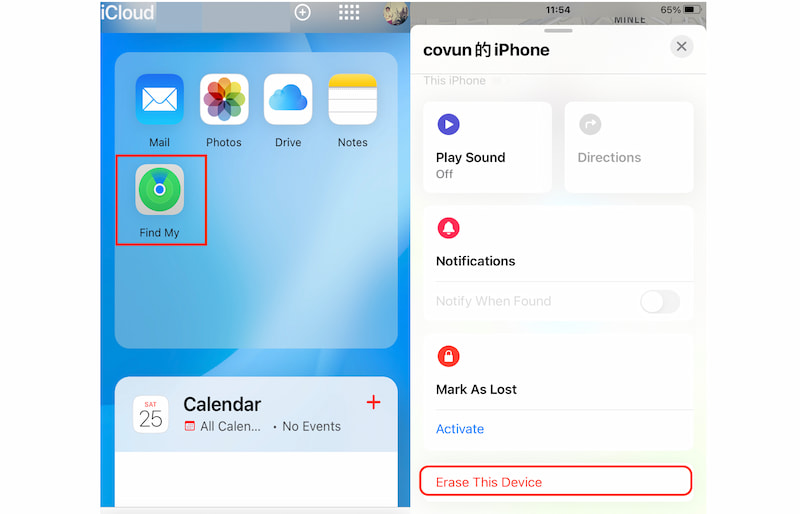
Passo 4. Siga as instruções na tela para apagar seu iPhone.
Depois que seu iPhone desabilitado for apagado, redefina-o, incluindo a senha de tela, e restaure-o usando um backup.
Método 3. Desbloquear o iPhone desabilitado através do iCloud
Se você não tiver outro iPhone ou iPad para ajudar a usar o aplicativo Encontre Meu, você pode acessar esse recurso pelo site iCloud.com. Ele também pode redefinir remotamente as configurações de fábrica do seu iPhone para desbloqueá-lo sem o iTunes.
Requisitos:
- O Encontre Meu está habilitado no iPhone bloqueado.
- Um dispositivo com conexão à internet e acesso à internet.
- As informações corretas do ID Apple para fazer login na conta do iCloud.
Passos para desbloquear um iPhone desabilitado sem o iTunes através do Encontre Meu iPhone
Passo 1. Abra um navegador da web e visite iCloud.com.
Passo 2. Faça login no iCloud com suas informações do ID Apple.
Passo 3. Vá para Encontre Meu e encontre todos os dispositivos vinculados.
Passo 4. Selecione o iPhone bloqueado.
Passo 5. Toque em Apagar iPhone e siga as instruções na tela para concluir a exclusão do iPhone desabilitado.
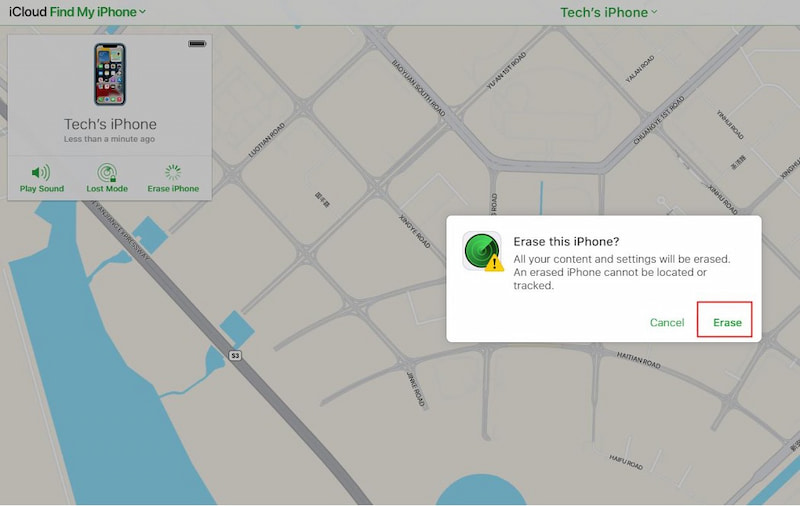
Quando a restauração de fábrica do seu iPhone estiver concluída, redefina sua senha.
Método 4. Desbloquear o iPhone desabilitado via Finder
No macOS 10.15 Catalina e versões subsequentes, a Apple substituiu o iTunes pelo Finder para backup e restauração do iPhone. Isso significa que você pode usar o aplicativo Finder em um computador Mac para restaurar seu iPhone para as configurações de fábrica e remover o status desabilitado, em vez de depender do iTunes.
Requisitos:
- Um computador Mac com um sistema operacional não anterior ao macOS 10.15.
- Um cabo USB compatível com seu iPhone e o Mac.
Passos para desbloquear um iPhone desabilitado via Finder
Passo 1. Conecte seu iPhone ao Mac com o macOS Catalina ou posterior.
Passo 2. Desligue seu iPhone e ative o Modo de Recuperação. Em um iPhone 8 ou posterior, pressione e solte rapidamente o botão de volume para cima. Pressione e solte rapidamente o botão de volume para baixo. Em seguida, pressione e segure o botão lateral até ver a tela de modo de recuperação.

Passo 2. Abra o Finder e selecione o iPhone desabilitado em Locais.
Passo 3. Quando você vir a opção de Atualizar ou Restaurar, escolha Restaurar.
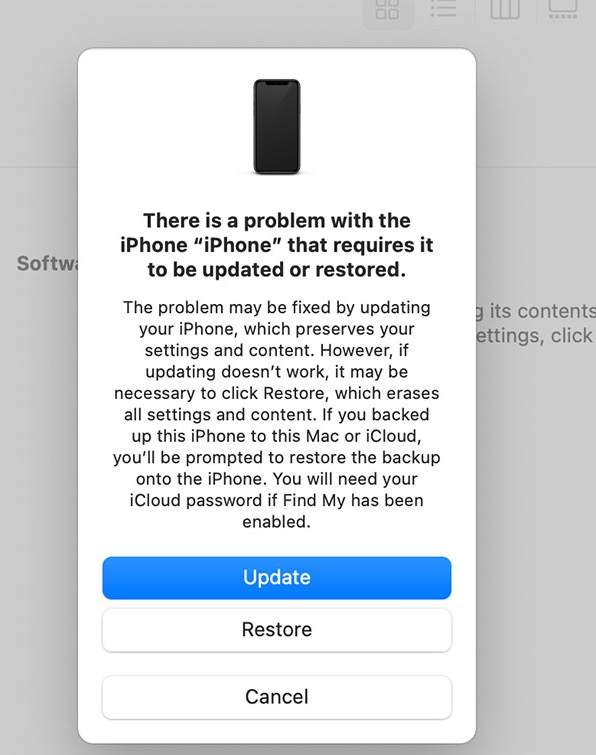
Passo 4. Após o processo de Restauração terminar, desconecte o iPhone e o Mac e configure o seu dispositivo.
Método 5. Desbloquear o iPhone desabilitado com um desbloqueador de iPhone de terceiros
Se o Encontre Meu iPhone não estiver ativado no seu iPhone desabilitado ou se você esqueceu a senha do ID Apple, suas opções para desbloquear o iPhone sem o iTunes se tornam bastante limitadas. Em tais situações, você pode querer explorar o uso de um desbloqueador de iOS de terceiros. Essas ferramentas podem eliminar efetivamente várias senhas de tela e superar problemas como Bloqueio de Segurança do iPhone, indisponibilidade do iPhone e desativação do iPhone. No entanto, é importante observar que esses são serviços premium que resultam na exclusão completa de todos os dados do seu iPhone.
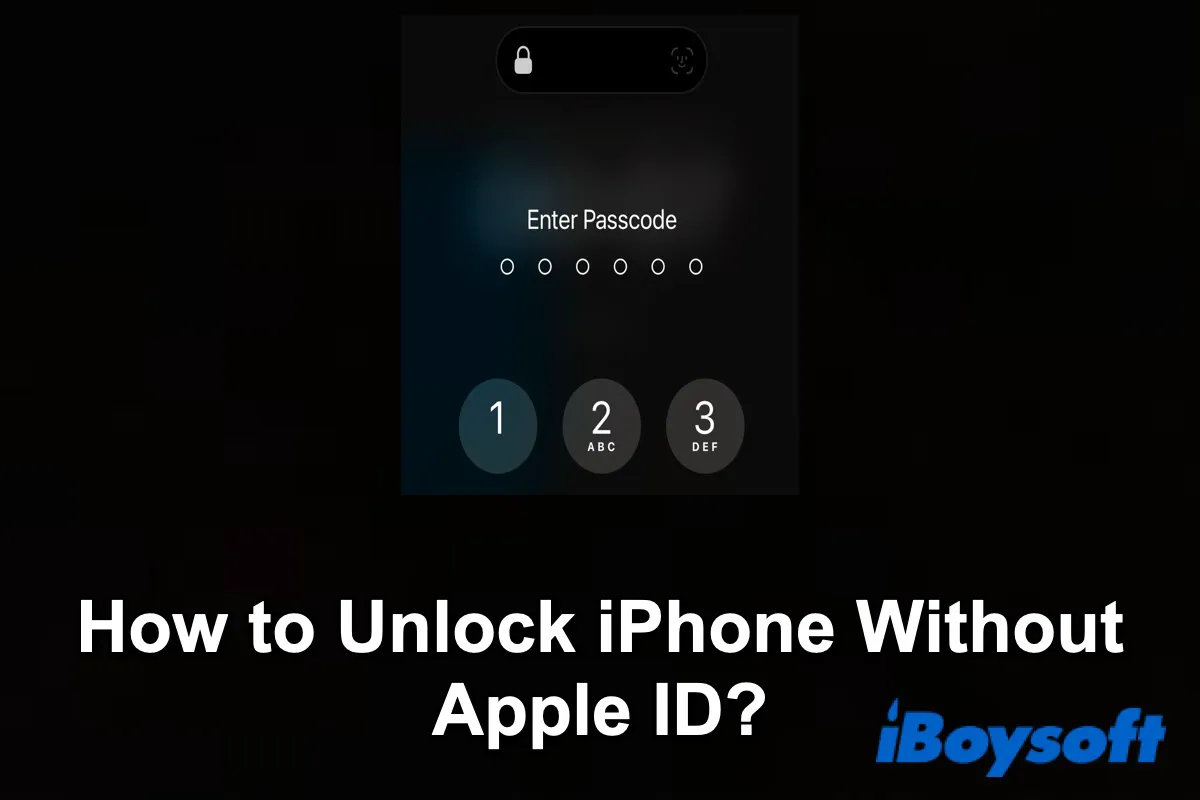
Este artigo oferece um guia rápido para você desbloquear o seu iPhone quando você esqueceu o ID Apple associado ao dispositivo.
O processo de desbloqueio pode variar entre diferentes softwares de desbloqueio de iPhone, mas geralmente envolve a instalação de um aplicativo de desktop, a conexão do seu iPhone ao computador e o uso do software para desbloquear o iPhone desabilitado com apenas alguns cliques de botão.
Requisitos:
- Você precisará de um PC ou Mac compatível com o programa de desbloqueio de iPhone.
- Um cabo USB para conectar o seu dispositivo iOS ao computador.
- Seu computador tem espaço de armazenamento livre suficiente para baixar e instalar o desbloqueador de iPhone.
Conclusão
Agora você sabe como desbloquear um iPhone desabilitado sem o iTunes. A abordagem mais simples é redefinir o seu iPhone usando a opção Apagar iPhone ou Esqueci o Código no seu iPhone. Se o Localizar Meu estiver ativado, apague o seu iPhone via aplicativo Localizar Meu e iCloud. Se você não se importa de usar um computador para desbloquear o iPhone desabilitado, os aplicativos Finder e desbloqueador de iPhone são boas opções.
Perguntas Frequentes
- Q1. É possível desbloquear um iPhone desativado sem o iTunes?
-
A
Sim, é possível desbloquear um iPhone desativado sem o iTunes através da opção Apagar iPhone ou Esqueci o Código, Encontre Meu, iCloud, ou um software de desbloqueio de terceiros para iPhone.
- Q2. O que fazer se não houver a opção Apagar iPhone no meu iPhone?
-
A
Se a opção Apagar iPhone estiver indisponível no seu iPhone, ainda existem vários métodos alternativos para desbloquear o seu iPhone desativado. Por exemplo, você pode usar o aplicativo Encontre Meu em outro iPhone ou iPad com seu ID Apple conectado e apagar o seu iPhone remotamente.
- Q3. Desbloquear meu iPhone sem o iTunes irá apagar todos os meus dados?
-
A
Sim, seja desbloqueando seu iPhone com ou sem o iTunes, todos os seus dados serão apagados. Isso é resultado das rigorosas restrições de privacidade da Apple, que têm como objetivo impedir o acesso não autorizado aos seus dados sem o código de tela correto.
- Q4. Posso fazer backup do meu iPhone se ele estiver desativado ou indisponível?
-
A
Não, não há soluções oficiais que permitam que você faça backup do seu iPhone quando estiver bloqueado.
- Q5. Como posso desbloquear meu iPhone desativado sem perder meus dados?
-
A
Você pode tentar desbloquear o iPhone desativado através da Siri, o que pode manter seus dados do iPhone intactos, mas nem sempre funciona.